为什么win10启动任务栏一直转圈圈 win10启动任务栏一直转圈圈的完美解决方法
更新时间:2023-12-10 15:49:00作者:mei
Win10开机发现任务栏一直在转圈圈,点击任务栏也没反应,就连开始菜单也都打不开,从而影响正常使用,这是为什么?很可能是微软最新补丁带来bug导致的,想要彻底解决此问题,一起阅读本文内容设置。
方法一:(前提桌面有控制面板)
打开桌面的控制面板,点击卸载程序。
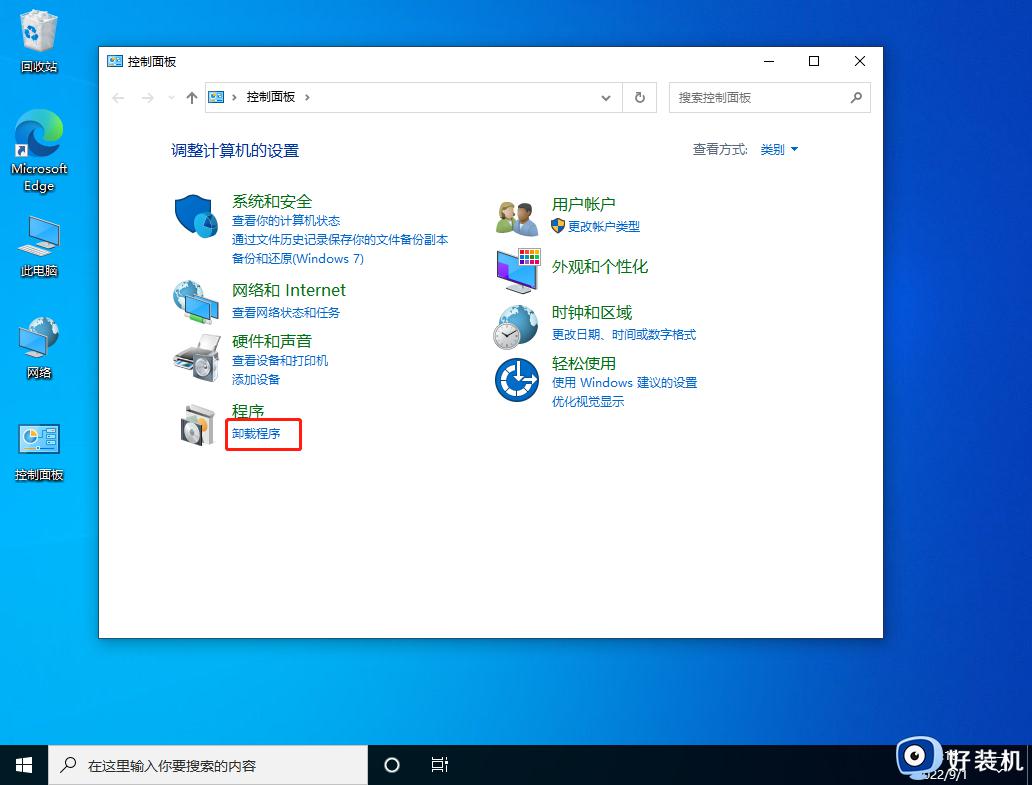
进入后,在左侧点击查看已安装的更新。
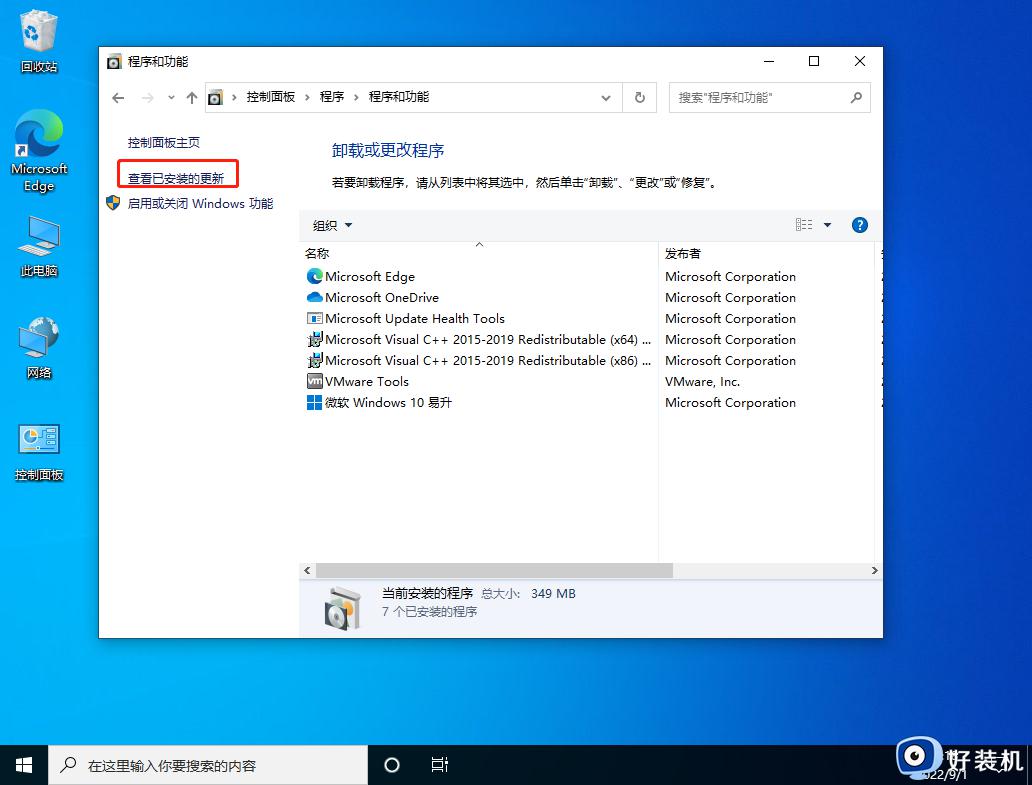
然后找到对应的KB5008212补丁,鼠标右键点击卸载即可。
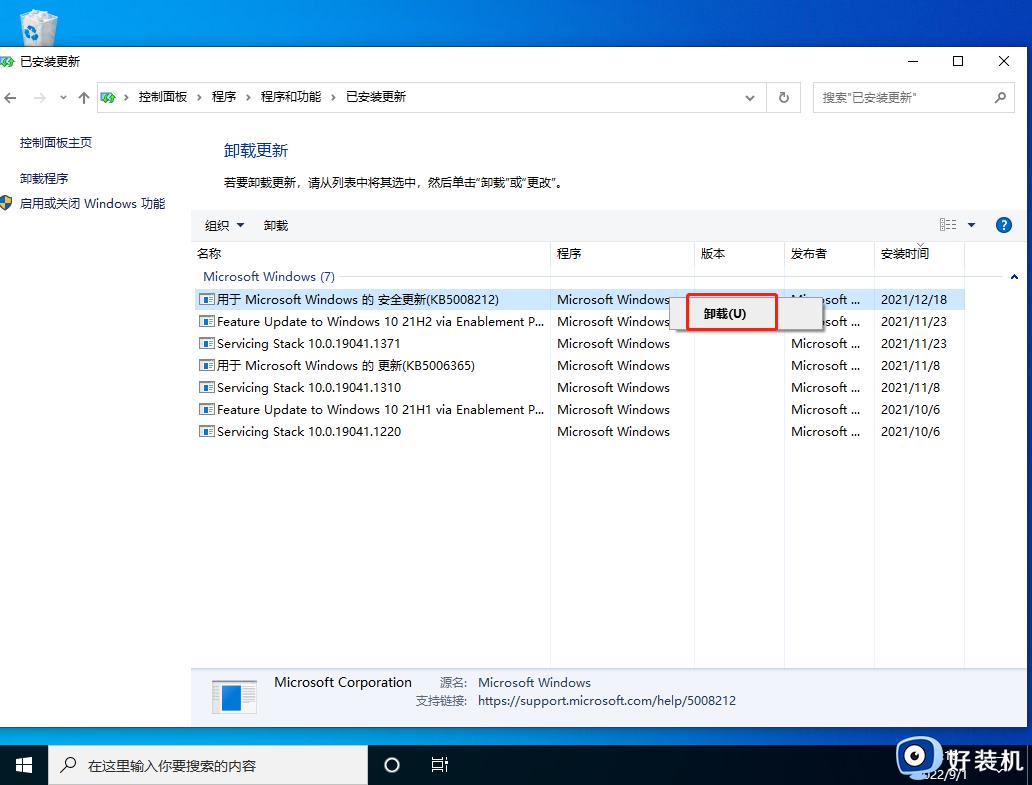
方法二:
关闭无线网络和有线网络连接,让电脑处于断网状态。
重启电脑,进入系统。
断网后,系统任务栏设置等可以正常使用。
然后右键点击任务栏的空白处或资讯和兴趣上,选择关闭即可。
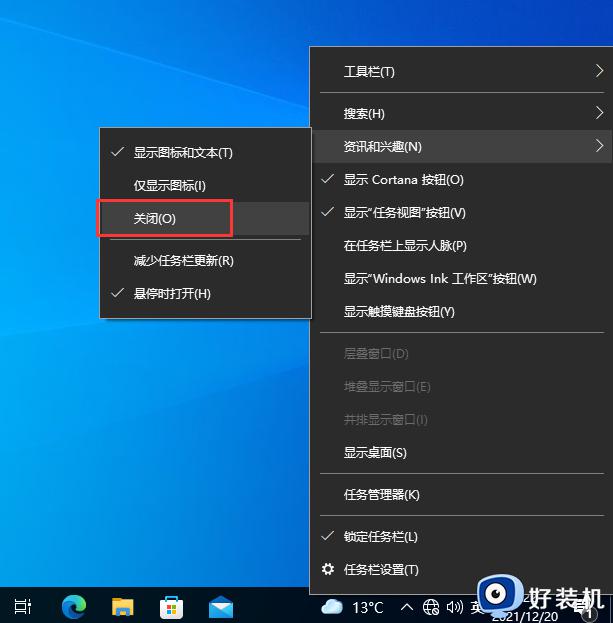
方法三:
键盘按住Ctrl+shift+esc打开任务管理器。
在右上角点击文件,运行新任务。
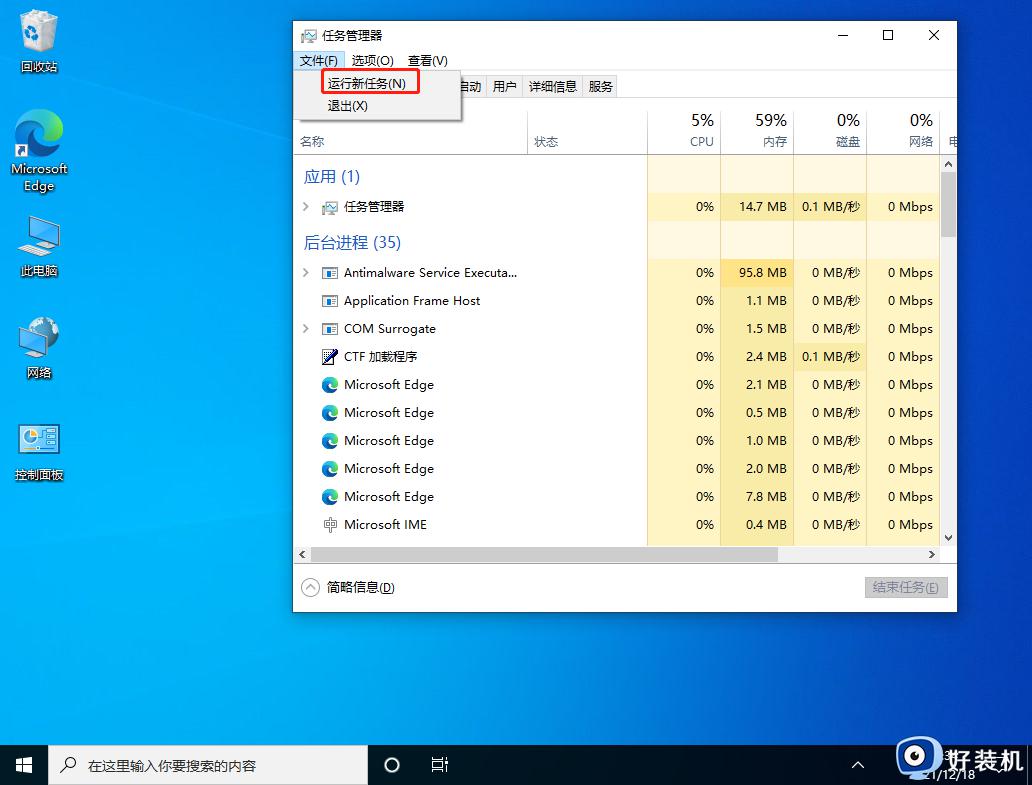
输入cmd,并且勾选以系统管理权限创建此任务。
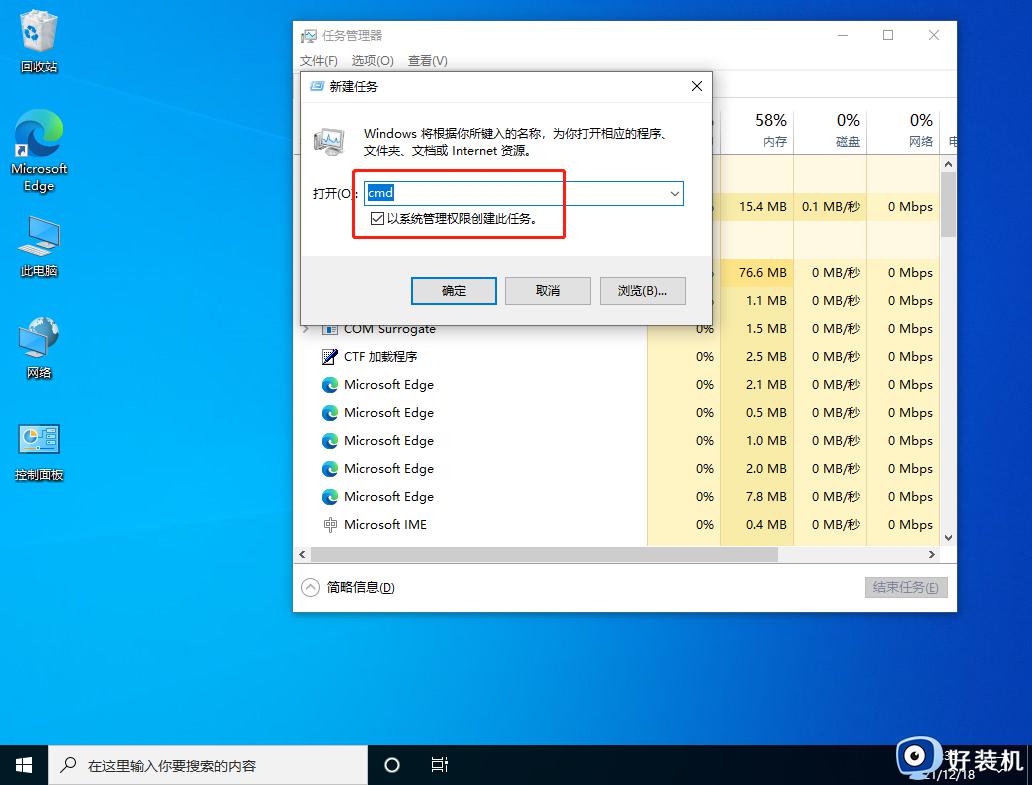
进入后,输入wusa /uninstall /kb:500821
在弹出的窗口选择是,等待卸载完成重启即可。
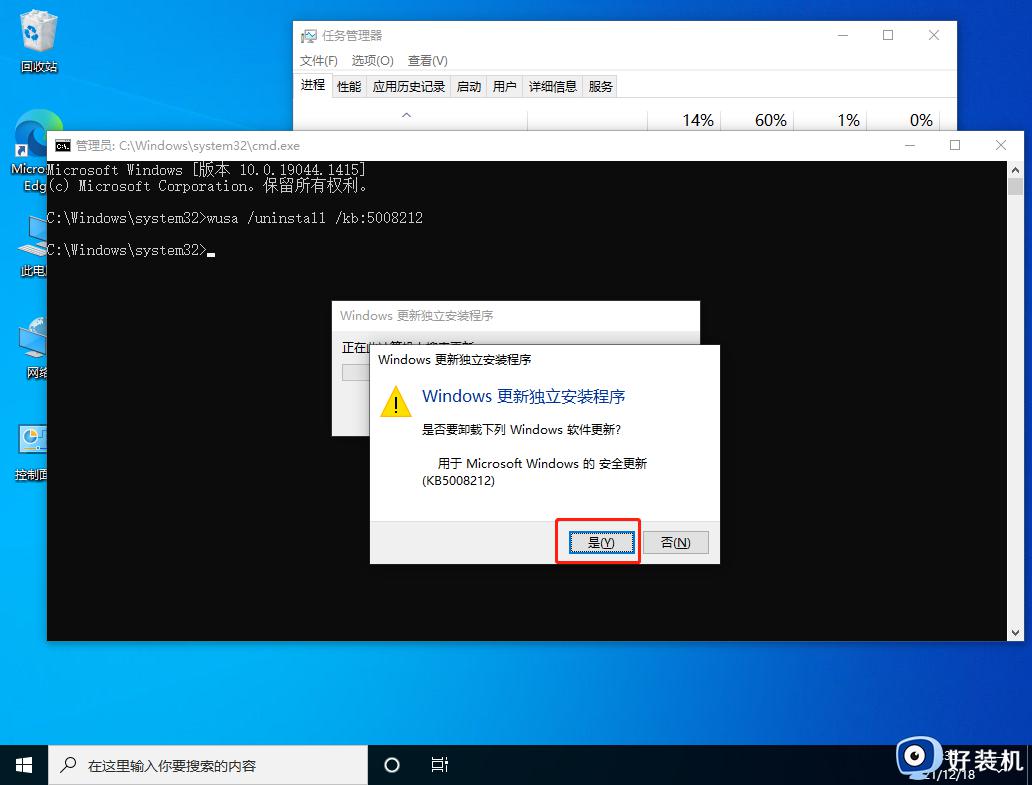
win10系统任务栏位于桌面最下方的小长条,上面显示常用软件,如果遇到任务栏一直转圈圈的情况,一起参照教程解决吧。
为什么win10启动任务栏一直转圈圈 win10启动任务栏一直转圈圈的完美解决方法相关教程
- win10下方任务栏为什么一直转圈 win10下方任务栏一直转圈的原因和解决方法
- 为什么win10进入桌面后任务栏转圈 win10开机后任务栏一直转圈三种解决方法
- Win10开机任务栏一直转圈如何解决 Win10开机任务栏一直加载怎么办
- win10底部任务栏一直转圈圈怎么办 win10底部任务栏无限转圈如何解决
- win10开机任务栏一直转圈怎么办 win10开机任务栏转圈的解决方法
- win10电脑开机后任务栏一直转圈怎么办 win10开机任务栏转圈已解决详细步骤
- win10开机任务栏转圈怎么解决 win10开机任务栏无限转圈的解决方法
- win10底部任务栏一直转圈圈怎么回事 win10下面的任务栏一直转圈如何解决
- win10鼠标移到任务栏就转圈怎么回事 win10鼠标移到任务栏就转圈的三种解决方法
- win10开机慢一直转圈圈怎么办 win10启动很慢,一直在转圈解决方法
- win10excel一直闪退什么原因 win10excel总闪退原因和解决方法
- win10菜单字体大小怎么调 win10如何调整菜单字体大小
- win10不支持显卡驱动怎么办 win10显卡不能安装驱动安装处理方法
- win10不能休眠模式怎么办 win10无法休眠的解决方法
- win10右下角天气怎么关 win10删除电脑右下角天气显示的方法
- win10怎样关闭管理员账户 win10关闭管理员账户的详细方法
win10教程推荐
- 1 win10不支持显卡驱动怎么办 win10显卡不能安装驱动安装处理方法
- 2 win10右下角天气怎么关 win10删除电脑右下角天气显示的方法
- 3 win10删除文件需要管理员权限怎么办 win10删掉文件需要管理员权限处理方法
- 4 彻底关闭win10病毒和威胁防护的步骤 win10如何关闭病毒和威胁防护
- 5 win10进入桌面后鼠标一直转圈怎么回事 win10进桌面一直转圈怎么解决
- 6 win10桌面快捷图标出现白纸怎么回事 win10桌面快捷方式图标变成白板如何处理
- 7 win10计算器打不开怎么办 如何解决win10系统无法打开计算器
- 8 win10共享文件夹怎么在另一个电脑查看 win10共享文件夹另外一台电脑如何找到
- 9 win10关闭每次打开应用的通知设置方法 如何关闭win10每次点开软件都提醒
- 10 win10实时保护关不掉怎么办 win10实时保护关闭不了如何解决
